Comment obtenir une mise à l'échelle exceptionnelle d'un DVD : mettre à niveau les DVD vers 720p/1080p de trois manières simples
Nous avons rencontré des utilisateurs qui veulent savoir comment mettre à niveau des DVD. Contrairement aux vidéos classiques de nos jours, les vidéos DVD, en particulier les plus anciennes, sont plus difficiles à mettre à niveau. C’est à cause des éléments vidéo plus anciens dont ils disposent qui les rendent fragiles à mettre à niveau. La première chose à retenir lors de la mise à l’échelle est de transformer des vidéos basse résolution en vidéos haute résolution. Ce n'est pas un processus facile en premier lieu, car il nécessite un algorithme d'interpolation qui remplira la vidéo avec les pixels requis. Mais nous avons une bonne nouvelle pour vous car ce problème n’est plus une raison de s’inquiéter. Pourquoi? Parce que nous avons trouvé les moyens les plus efficaces de mettre à niveau vos vidéos personnelles sur DVD vers les dernières résolutions dont vous profitez actuellement, comme 1080p. Alors, ne tardons plus et passons immédiatement aux solutions ci-dessous pour mettre à niveau un DVD en 1080p.
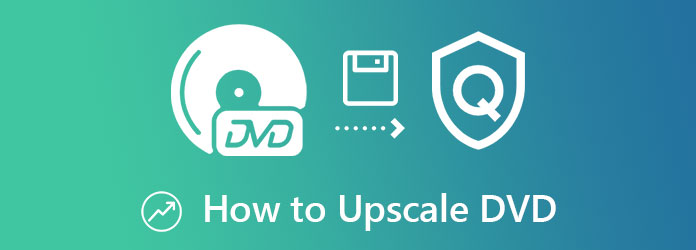
Puisque vous cherchez déjà des solutions pour mettre à niveau vos DVD, nous supposons que vous avez déjà acquis la première étape avant cela. Cette première étape est le processus d'extraction de vos DVD en vidéos numériques. Mais sinon, vous pouvez toujours procéder comme suit.
Video Converter Ultimate est un logiciel de montage vidéo complet dont vous pouvez profiter en deux étapes de conversion ascendante de DVD. Pourquoi? Parce que l'une des fonctionnalités étonnantes de ce meilleur logiciel de conversion ascendante de DVD est son extracteur de DVD. Son éventreur est garanti rapide et efficace. Il fonctionne efficacement pour maintenir la qualité de vos DVD même après le processus d'extraction. Il se déchire et fonctionne rapidement grâce à la technologie d’accélération qu’il possède. Plus précisément, il est doté de technologies d'accélération ultrarapides et matérielles qui profitent à votre appareil et à vos fichiers vidéo. De plus, il vous fait profiter d'une procédure basée sur l'IA pour mettre à l'échelle vos DVD qui peut améliorer vos vidéos en un rien de temps !
De plus, il vous permet également d'avoir votre touche personnelle avec la résolution et la qualité de votre sortie vidéo, où vous pouvez choisir entre 720p, 1080p et 4K. À cela s’ajoute la liberté de choisir le format que vous souhaitez utiliser pour votre vidéo. Tous ceux que vous pouvez contenir en suivant les directives ci-dessous.
Principales caractéristiques
Comment extraire et convertir un DVD en HD
Supposons que votre vidéo soit toujours sur DVD. C'est ce que vous allez faire. Lancez ce meilleur logiciel, allez dans le menu Ripper et cliquez sur le bouton Charger le DVD languette. Ensuite, choisissez la manière dont vous téléchargez votre vidéo DVD.
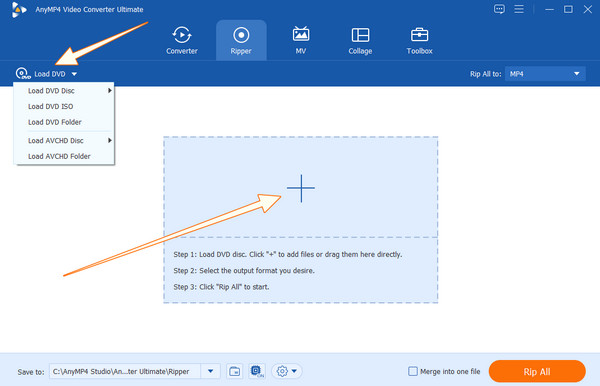
Après avoir chargé le DVD vidéo, accédez au Tout déchirer Pour tabuler et choisir le MPG sans perte option comme format de sortie. Ensuite, cliquez sur le Tout déchirer bouton orange dans la partie la plus basse de l’interface.
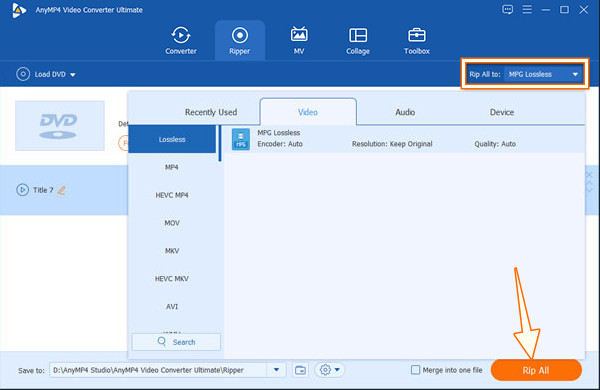
Passons maintenant au Boîte à outils menu, recherchez l’outil Video Enhancer et cliquez dessus. Ensuite, téléchargez votre vidéo extraite en cliquant sur le bouton Plus symbole que vous verrez sur la fenêtre suivante. Ensuite, procédez à la mise à niveau du DVD en 1080p dans ce logiciel.
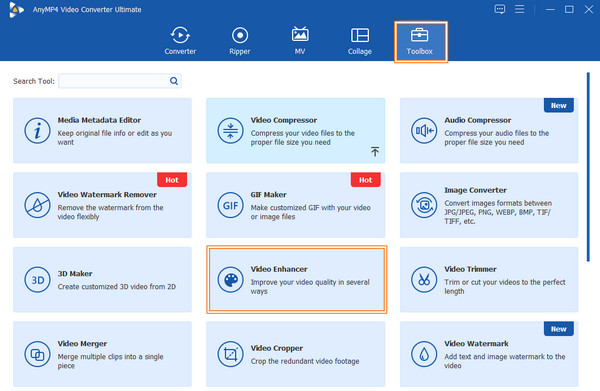
Après avoir importé la vidéo, vous entrez dans la fenêtre d'amélioration où vous devez basculer le Résolution haut de gamme option. Ensuite, vous pouvez également accéder au Résolution et Format sections pour vous permettre de personnaliser le fichier. Sinon, frappez le Améliorer pour appliquer et enregistrer les modifications.
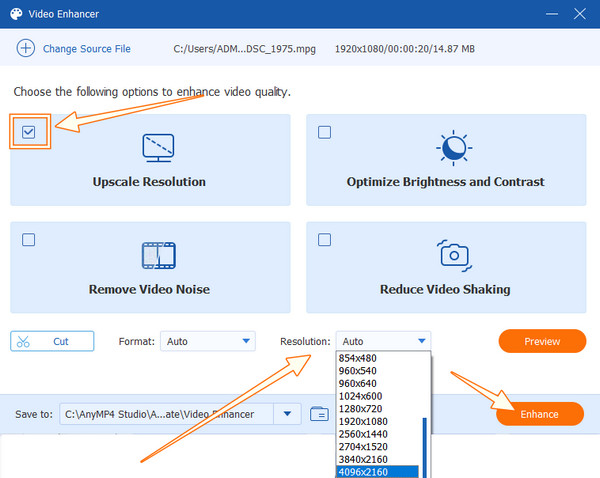
Un autre logiciel étonnant auquel vous devez faire attention est EaseFab DVD Ripper. Il s'agit du logiciel tiers secondaire qui propose une navigation puissante mais facile à utiliser. De plus, il maximise la qualité de votre sortie DVD après l'avoir rapidement extrait dans divers formats tels que MP4, AVI, HEVC, WMV, etc. Il fonctionne avec un algorithme de raffinement profond des bords qui rend les bords et les lignes résiduelles fines et fines. Par conséquent, ce logiciel PC de conversion ascendante de DVD mérite d’être connu. Cependant, EaseFab DVD Ripper a des fonctionnalités et des options limitées par rapport à Video Converter Ultimate. Néanmoins, si vous souhaitez tester sa puissance, suivez les instructions ci-dessous.
Lancez l'outil et cliquez sur le bouton Charger le DVD pour importer le fichier vidéo DVD.
Après cela, choisissez un format de sortie lors de l'extraction. Pour ce faire, cliquez sur l'onglet Profil et choisissez parmi les choix de format dans le Vidéo commune option.
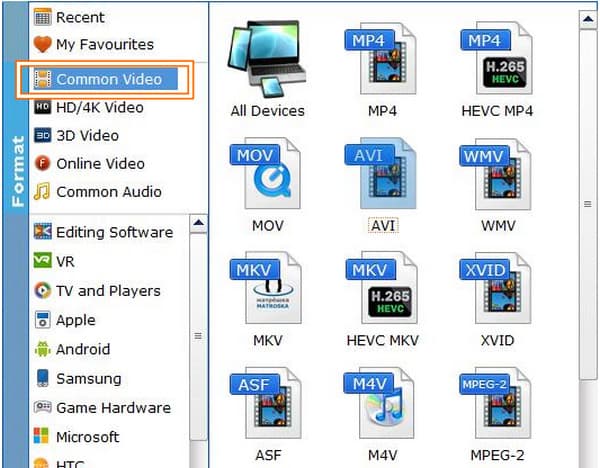
Après avoir choisi le format, il vous dirigera vers le paramètre haut de gamme. Ici, vous devez cliquer sur le Résolution, choisissez l'option 1920*1080, puis appuyez sur le bouton D'ACCORD languette. Cela donnera le résultat de ce logiciel de conversion de DVD en vidéo 1080p.
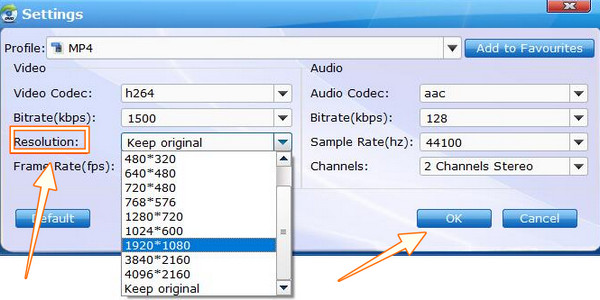
Enfin, appuyez sur le Convertir sur l'interface principale et attendez la fin du processus.
Enfin, nous avons cet Extracteur de DVD de Leawo. Comme son nom l'indique, il s'agit d'un autre logiciel d'extraction de DVD capable de mettre à l'échelle efficacement votre vidéo. L'Extracteur de DVD de Leawo est un logiciel multiplateforme comme Video Converter Ultimate, et en plus d'extraire des DVD, il dispose également des outils nécessaires pour extraire des Blu-ray et d'un convertisseur vidéo qui prétend fournir un service gratuit à vie. Ce logiciel peut convertir vos vidéos DVD en HD avec différents formats et appareils de sortie, notamment AVI, MKV, MP4, Android et iPhone. Cependant, comme il s'agit d'un extracteur de DVD, sa capacité à améliorer et à réparer les vidéos est limitée. Voyons donc comment ce logiciel de conversion ascendante de DVD fonctionne pour cette tâche.
Ouvrez l'outil et cliquez sur le Extracteur de DVD ou la Convertir bouton pour charger le fichier DVD.
Une fois le fichier DVD inséré, accédez au Format vidéo HD et choisissez l’option Vidéo HD MP4. Ensuite, cliquez sur le Modifier onglet et sélectionnez 1080p résolution.
Enfin, appuyez sur le Convertir onglet pour commencer l'extraction.
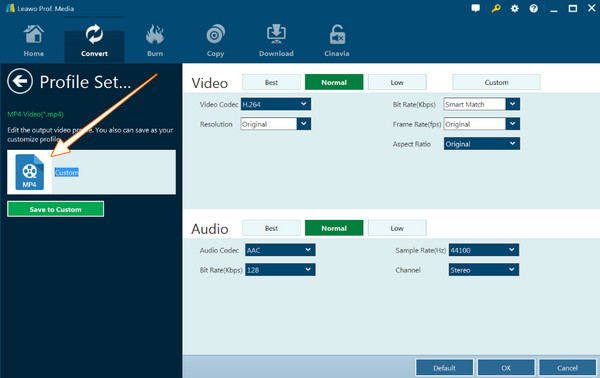
Lectures complémentaires :
Vidéo de mise à l'échelle de l'IA : comment mettre à niveau la vidéo de deux meilleures manières
Comment améliorer la qualité vidéo [3 façons de résoudre]
Puis-je mettre à niveau mes DVD faits maison sur ma PS4 ?
Oui. Vous pouvez essayer de mettre à niveau votre DVD avec votre PS4 car elle prend également en charge la lecture. Cependant, il ne peut pas vous donner un meilleur résultat que vous ne le souhaiteriez puisque ce n’est pas sa ligne de terrain.
Pourquoi ma vidéo DVD est-elle mauvaise sur un téléviseur 4K ?
Cela peut être dû au fait que vous lisez un ancien DVD vidéo avec une résolution inférieure. Si vous souhaitez avoir un bon affichage sur votre téléviseur 4K, vous devez lire une résolution équivalente qui correspond au format de l'écran du téléviseur.
L'extraction et la mise à niveau de DVD prendront-elles du temps ?
Non, si vous utilisez un extracteur et un programme de mise à niveau de DVD pratique, juste Video Converter Ultimate.
Mise à niveau de DVD ne sera jamais un problème si vous utilisez le logiciel étonnant présenté dans cet article. Comme vous le voyez, tous sont parfaits pour la tâche et démontrent l’efficacité que nous recherchions. Cependant, Video Converter Ultimate se distingue par son résultat sans perte en termes de sorties.
Plus de lecture
Comment débloquer votre vidéo de manière professionnelle : 5 meilleures façons
Si vous recherchez les meilleures solutions pour corriger une vidéo floue, vous venez d'arriver au message idéal à lire. Cliquez ici pour voir les méthodes professionnelles à suivre.
Comment convertir des vidéos 1080p en 4K de trois manières remarquables
Il peut exister différentes manières de convertir des vidéos 1080p en 4K, mais comment ferez-vous ce travail de manière remarquable ? Voici les trois meilleures façons de mettre à niveau vos vidéos.
Comment convertir 480p en 1080p avec les meilleurs convertisseurs vidéo
Pouvez-vous convertir 480p en 1080p sans perdre en qualité ? Cliquez sur cet article et découvrez les meilleures façons de réussir cette conversion.
Comment transformer une vidéo 1080p en 480p avec les meilleurs convertisseurs sur PC
Si vous avez besoin de convertir des vidéos 1080p en 480p, vous devriez vous appuyer sur un outil fantastique. Accédez à cet article et découvrez les meilleurs outils de montage vidéo que vous devez utiliser !
Solutions DVD